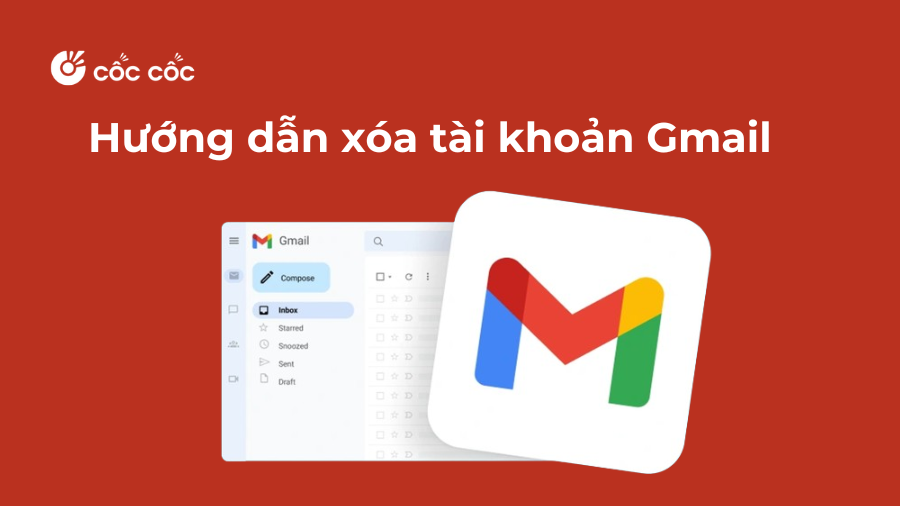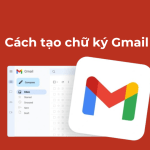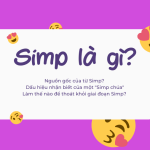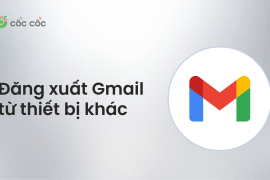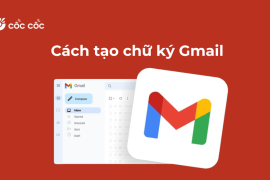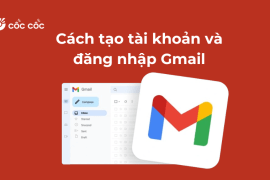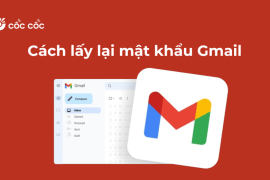Bạn đang muốn xóa tài khoản Gmail của mình? Bạn phân vân đây có phải là lúc thích hợp để xóa Gmail vĩnh viễn? Bạn cũng chưa biết cách xóa như thế nào để đảm bảo an toàn. Đừng lo lắng, bài viết dưới đây có thể sẽ giải đáp toàn bộ thắc mắc của bạn. Hãy cùng Cốc Cốc khám phá toàn bộ về cách xóa Gmail nhanh nhất nhé!
Nội dung chính
Nên xóa tài khoản Gmail khi nào?
Trước khi quyết định xóa Gmail bạn thắc mắc xóa vào thời điểm này là có hợp lý hay không. Mặc dù Gmail hỗ trợ tốt cho công việc nhưng cũng có trường hợp gây ra trở ngại cho bạn. Đặc biệt, nếu bạn đã thuộc một trong những trường hợp sau đây thì đây là thời điểm nên xóa Gmail:
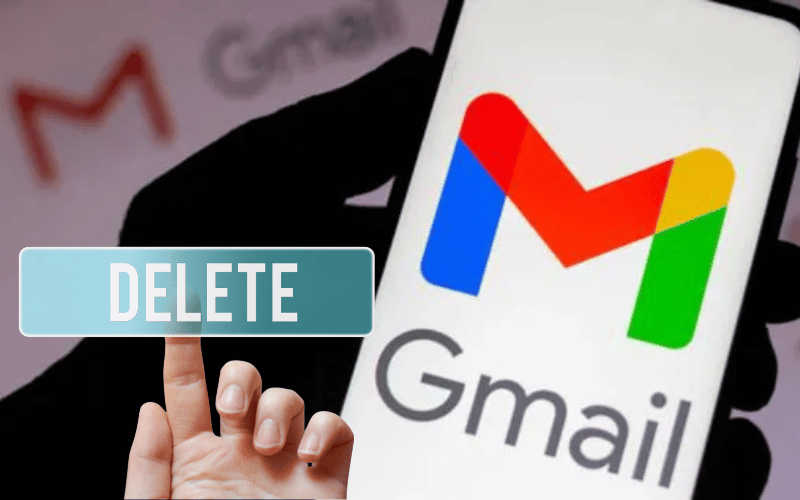
- Trường hợp 1: Trường hợp này là khi tài khoản của bạn bị hack và bị truy cập trái phép nhiều lần. Vấn đề bảo mật thông tin của bạn có thể gặp rủi ro. Bạn nên xóa tài khoản Gmail này vĩnh viễn để tránh rắc rối về sau.
- Trường hợp 2 : Việc nhận quá nhiều thư rác và thư quảng cáo khiến email của bạn bị spam. Bạn dễ bị bỏ qua các thông tin quan trọng. Trường hợp này bạn có thể thực hiện xóa tài khoản để tập trung vào những email chính.
- Trường hợp 3: Bạn có một vài tài khoản Gmail đã lâu không sử dụng. Những tài khoản này đã không còn sử dụng phục vụ cho công việc. Đây là lúc thích hợp để loại bỏ tài khoản này ra khỏi danh sách Gmail của bạn.
- Trường hợp 4: Để tránh sao nhãng bởi việc nhận nhiều thông báo từ nhiều tài khoản mail khác nhau. Bạn nên xóa đi những email không cần thiết trên thiết bị.
Cần làm gì trước khi xóa Gmail vĩnh viễn
Nếu đã xác định được trường hợp mình nên xóa tài khoản Gmail thì những việc bạn cần làm là:
- Bạn cần sao lưu dữ liệu quan trọng. Những thông tin sao lưu bao gồm: email, tệp, lịch và hình ảnh liên quan đến công việc. Bạn có thể thực hiện bằng cách tải xuống hoặc sao chép sang một bên lưu trữ khác.
- Nếu bạn có liên kết tài khoản Gmail với các ứng dụng khác thì nên xóa bỏ liên kết. Xóa bỏ liên kết sẽ giúp bạn tiếp tục sử dụng các ứng dụng khác một cách an toàn.
- Gmail thường dùng để khôi phục mật khẩu của các ứng dụng như: Facebook, Instagram, YouTube,… Do đó trước khi xóa Gmail bạn hãy thay thế quyền khôi phục này. Thay vào đó, bạn hãy sử dụng số điện thoại di động cá nhân của mình để khôi phục.
Hướng dẫn xóa tài khoản Gmail trên máy tính nhanh chóng
Bước 1: Bạn truy cập vào trình duyệt Google để đăng nhập vào tài khoản trên máy tính. Tiếp theo tuỳ chọn tài khoản của bạn để xóa tài khoản Gmail. Bạn nhấn chọn mục Dữ liệu và cá nhân hóa.
Di chuyển tới mục Xóa tài khoản hoặc dịch vụ của bạn. Giao diện màn hình sẽ như ảnh sau:
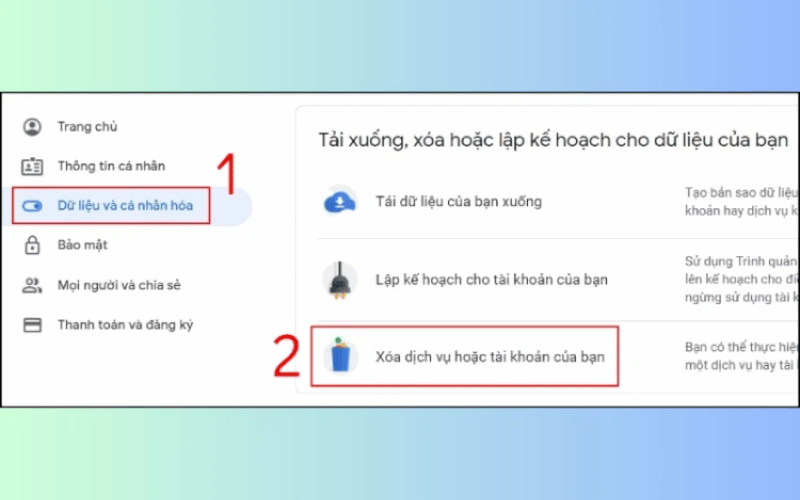
Tiếp đến, bạn bấm chọn “Xóa dịch vụ”. Bạn đăng nhập Gmail để tiếp tục sang bước tiếp theo.
Bước 2: Tiếp theo màn hình hiện ra Xóa bỏ dịch vụ của Google
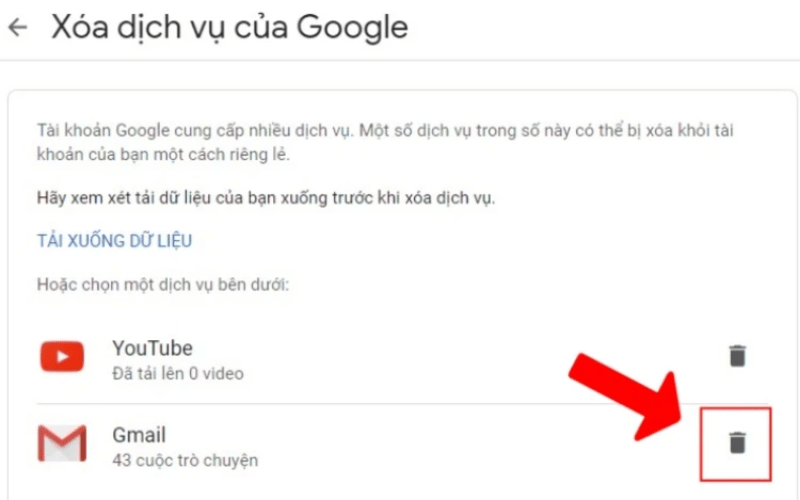
Để tiếp tục sử dụng các dịch vụ của Google thì bạn sẽ cần nhập một địa chỉ email khác. Tiếp theo ấn tùy chọn“Gửi Email xác minh”.
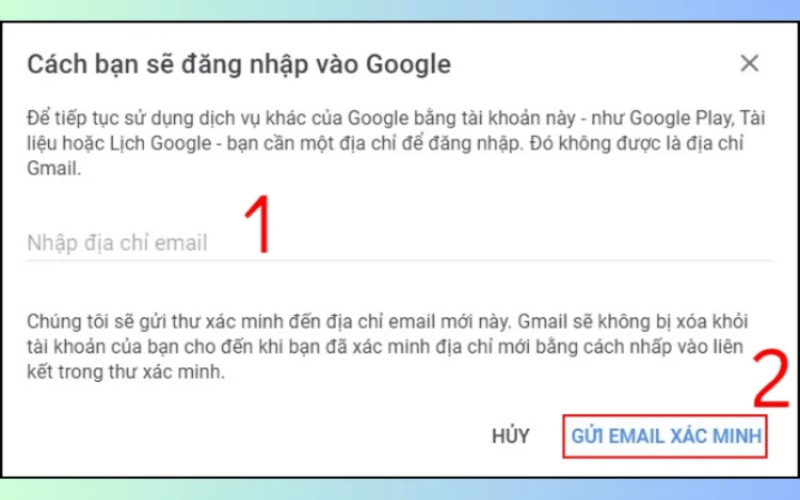
Bước 3: Xác nhận thông tin địa chỉ email mới
Bạn sẽ nhận được thông báo về gửi email xác minh. Bấm chọn “OK”. Tiếp đến bạn hãy xem tại hộp thư đến của bạn. Hãy nhấp vào đường liên kết đã được đính kèm trong thư để hoàn tất việc xóa email.
Tiếp theo bạn chọn vào ô “Có, tôi muốn xóa vĩnh viễn [tên tài khoản] khỏi tài khoản Google của tôi”. Tiếp tục nhấp vào “Xóa Gmail”.
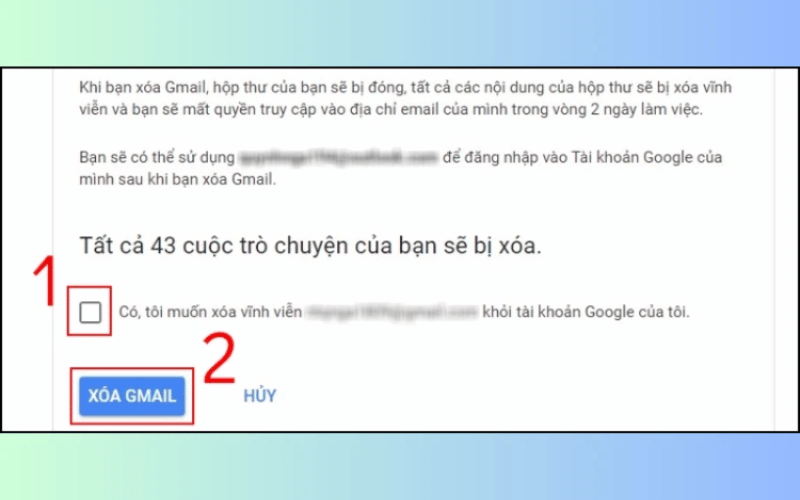
Hoàn tất các thao tác bạn sẽ nhận thông báo xác nhận lần cuối. Click chọn vào “Xong” để kết thúc quá trình.
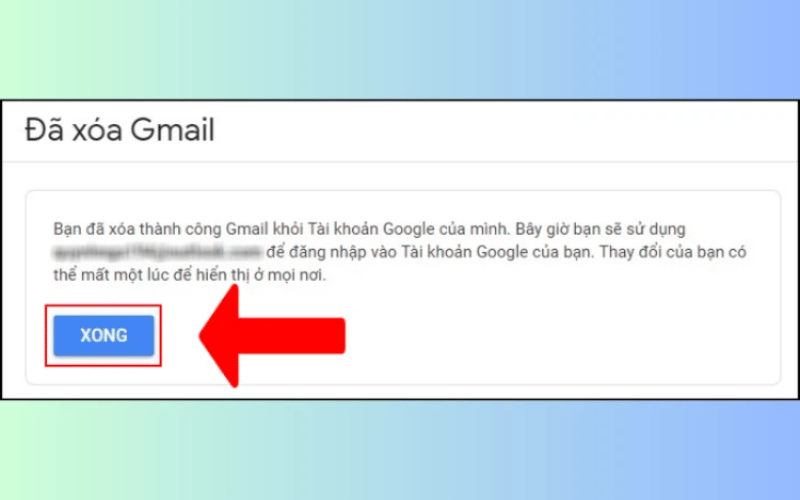
Mặc dù đã hoàn thành việc xóa tài khoản Gmail nhưng bạn sẽ cần 60 ngày để hệ thống xét duyệt. Bạn có thể khôi phục lại tài khoản trong vòng 60 ngày này. Sau thời gian trên, bạn không thể lấy lại tài khoản Gmail đã xóa.
Xem thêm: Cách lấy lại mật khẩu Gmail đơn giản nhất
Cách xóa tài khoản gmail vĩnh viễn trên điện thoại
Để xóa tài khoản gmail vĩnh viễn, bạn hãy thực hiện theo các cách sau:
Bước 1: Truy cập Cài đặt trên điện thoại. Ấn chọn Google. Nhấn vào “Quản lý tài khoản Google”.
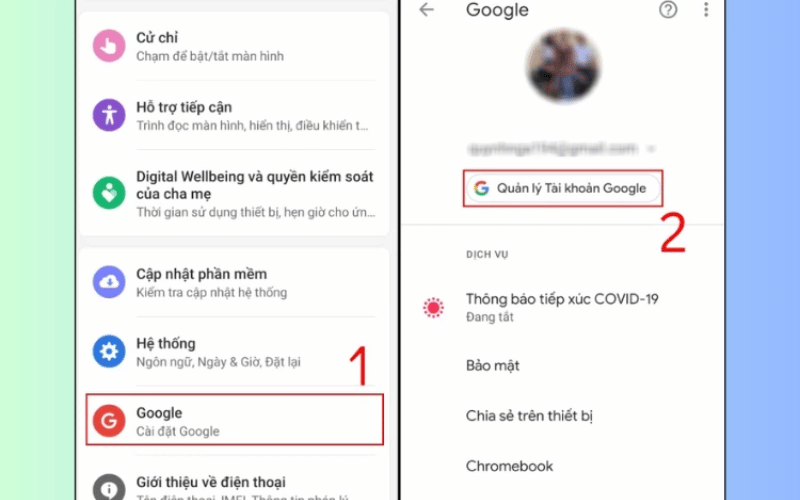
Bước 2: Ấn vào mục “Dữ liệu và cá nhân hóa”. Chọn vào mục “Xóa dịch vụ hoặc tài khoản của bạn”.
Bước 3: Ấn chọn “Xóa dịch vụ”. Bạn nhấp chọn vào biểu tượng thùng rác ở vị trí bên cạnh hộp thư Gmail.
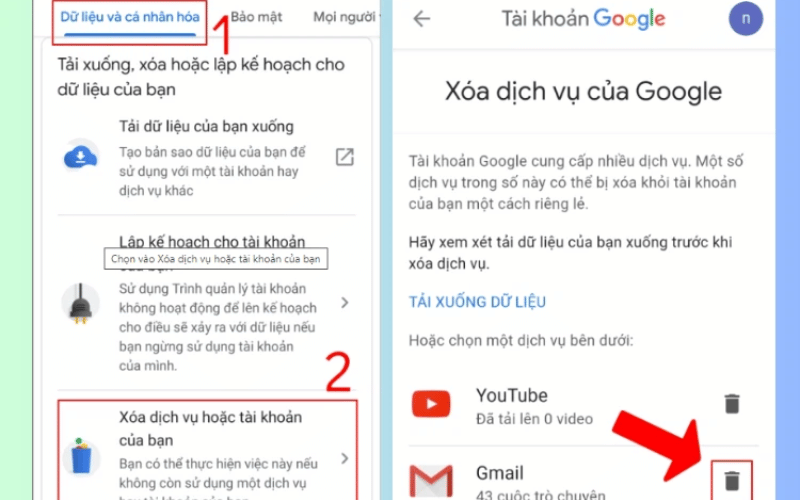
Tại đây, bạn cần nhập một địa chỉ email khác để tiếp tục sử dụng các dịch vụ khác của Google. Chọn vào dòng “Gửi Email xác minh”.
Hãy click OK ở màn thông báo để xác nhận địa chỉ email. Ngay lập tức Google sẽ gửi cho bạn 1 email thông báo qua email. Thông tin bao gồm việc xác minh xóa tài khoản qua email bạn vừa cung cấp.
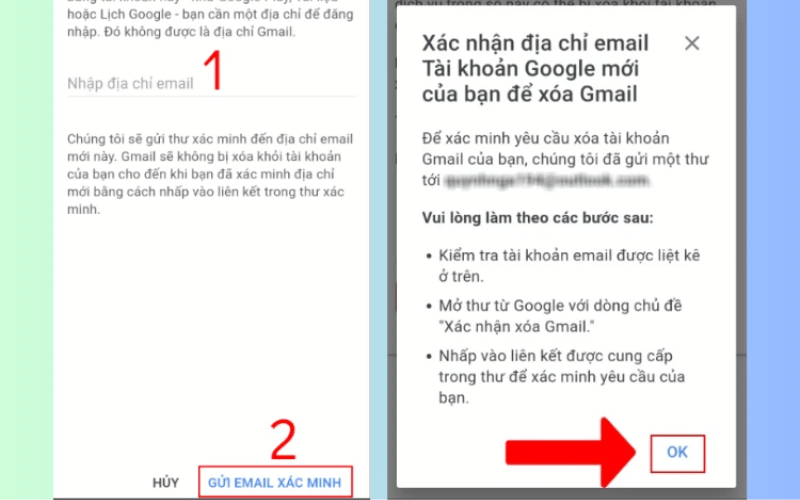
Bạn vào hộp thư đến kiểm tra thông báo và truy cập vào đường liên kết đính kèm trong email để hoàn tất việc xóa Gmail vĩnh viễn.
Bạn hãy đọc kỹ các thông tin hiển thị trên màn hình rồi đánh dấu vào ô “Có, tôi muốn xóa vĩnh viễn Gmail”. Bạn chọn “Xóa Gmail” để hoàn tất.
Hoàn tất quá trình xóa Gmail, bạn sẽ nhận được thông báo đã xóa gmail thành công. Cuối cùng, bấm “Xong” để kết thúc.
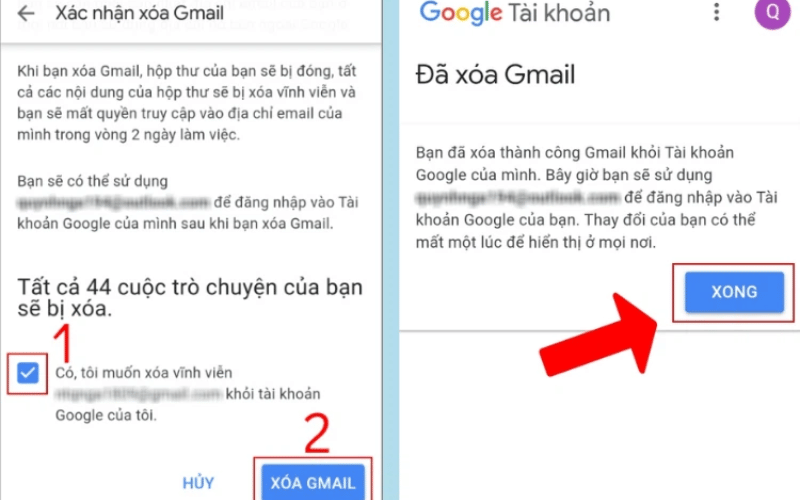
Xem thêm: Cách tạo chữ ký Gmail chuyên nghiệp cho người mới bắt đầu
Trên đây là cách xóa tài khoản Gmail của Cốc Cốc hướng dẫn đến bạn đọc. Hy vọng bạn sẽ có được những thông tin hữu ích cho quyết định xóa Gmail của mình.